Guia d'usos de videoformacions amb Zoom (Llicència business)
Rol de l'administrador en una videoformació
La configuració actual de les llicències de videoformació de la plataforma Zoom tenen un únic administrador: la Direcció de Serveis de Formació. Aquesta decisió respon a intentar rendibilitzar al màxim els usos de les llicències que s’han contractat, tenint en compte que l’ús de cada llicència comporta el desenvolupament d’una única acció formativa.
No obstant això, els Àmbits Promotors de Formació poden sol·licitar, mitjançant els procediments establerts, exercir d’amfitrions de totes les accions formatives que impulsen.
En aquest sentit, l’administrador desenvolupa les funcions següents en rebre sol·licituds de videoformacions:
-
Comprova que les dates (dies i hores) del formulari del curs coincideixin amb les edicions programades a l’aplicació Gestforma.
-
Genera les sessions de l’acció formativa en la sala Zoom corresponent.
-
Incorpora les sessions en el calendari de la sala Zoom corresponent.
-
Envia l’enllaç de les sessions a l’Àmbit Promotor de Formació.
-
Incorpora el full d’instruccions d’enllaç a la videoformació a l’apartat ‘Documents formatius’ de l’edició corresponent a l’aplicació Gestforma.
-
Incorpora, si s’escau, les sessions de videoformació a l’eina LTI de Zoom a l’aula virtual de l’entorn formadiba. l’enllaç a la videoformació en l’aula virtual de l’entorn Formadiba. L’accés a la videoformació serà mitjançant l’aula virtual.
-
En el cas de que hi hagi una aula virtual carrega als professors com a usuaris amb compte Bàsic a l’entorn corporatiu de Zoom.
-
Envia un correu amb la informació de l’edició als participants i al docent mitjançant l’aplicació Gestforma.
-
Obre la sessió corresponent a Zoom mitja hora abans del seu inici.
-
Delega el rol d’amfitrió al promotor o docent corresponent.
-
Surt de la sessió Zoom.
-
En finalitzar l’acció formativa, extreu un llistat de les connexions del curs per poder acreditar als participants.
-
Per descarregar informes d’assistents a la sessió.
Pas 1 - Anar a l’opció ‘Reportes’ de la pantalla inicial
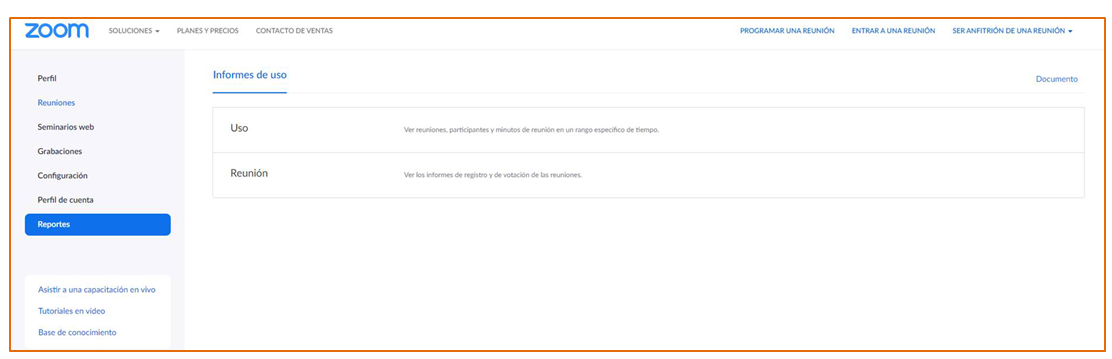
Pas 2 - Anar a l’opció ‘Uso’
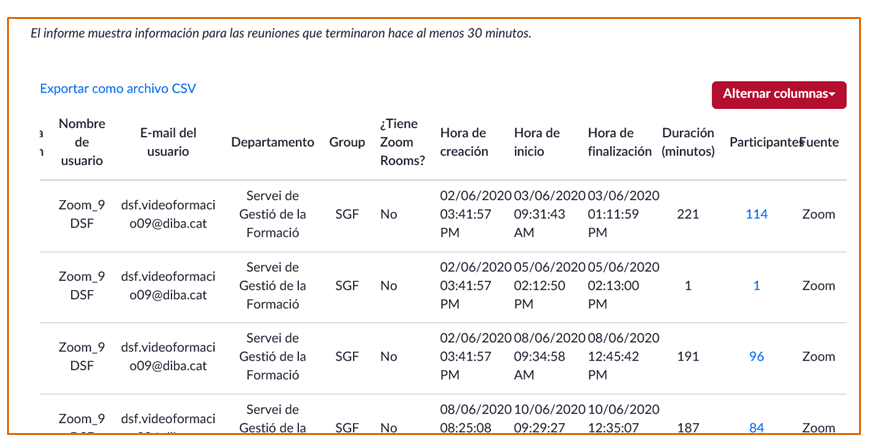
Pas 3 - En el calendari, buscar la data de l’acció formativa o llistar totes les accions d’un mes per trobar-la
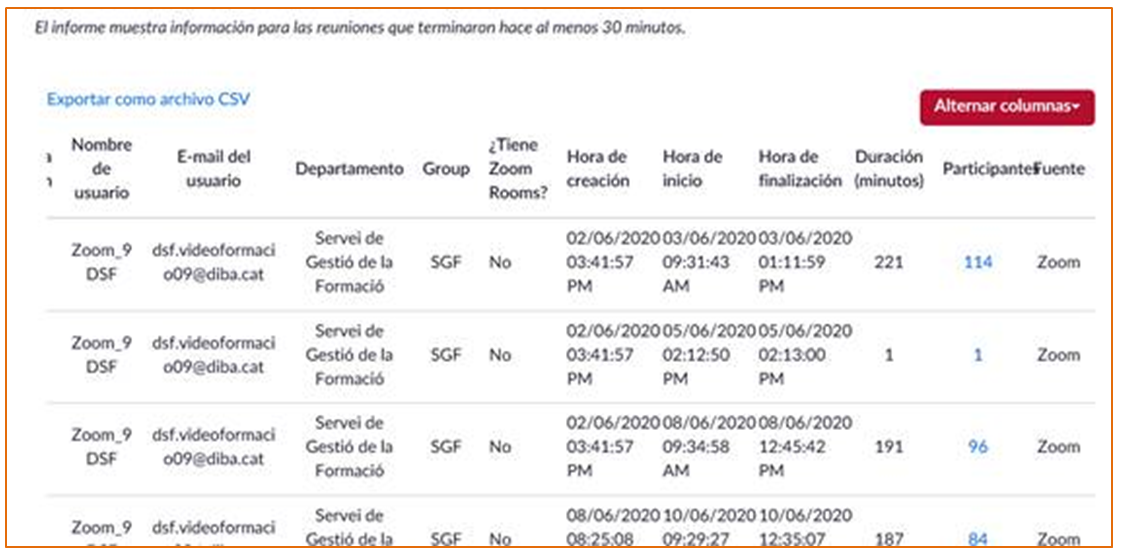
Pas 4 - Clicar en el ‘nombre de participants’
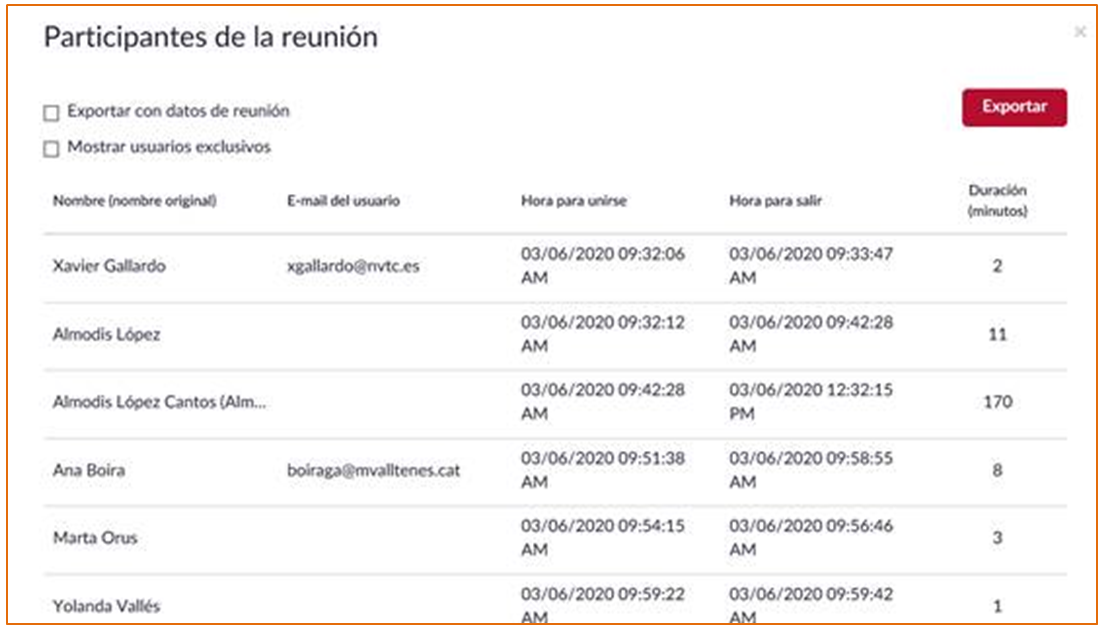
Pas 5 - Clicar ‘Exportar’
Pas 6 - L’arxiu que apareix desar-lo amb format ‘csv’
Pas 7 - Obrir l’arxiu amb ‘LibreOffice calc’
Pas 8 - Desar l’arxiu com a ‘Excel’